Tutoriel : Se connecter à Azure Stack Edge Pro 2
Ce tutoriel vous explique comment vous connecter à votre appareil Azure Stack Edge Pro 2 en utilisant l’interface utilisateur web locale.
Le processus de connexion peut prendre environ 5 minutes.
Ce tutoriel vous explique comment vous connecter à l’interface utilisateur web locale sur votre appareil Azure Stack Edge Pro 2 bi-nœud.
Le processus de connexion peut prendre environ 10 minutes.
Ce tutoriel vous fournira des informations sur :
- Prérequis
- Se connecter à un appareil physique
Prérequis
Avant de configurer votre appareil, vérifiez que :
- Vous avez installé l’appareil physique, comme indiqué dans Installer Azure Stack Edge Pro 2.
Se connecter à la configuration de l’interface utilisateur web locale
Configurez l’adaptateur Ethernet sur votre ordinateur pour vous connecter à l’appareil avec l’adresse IP statique 192.168.100.5 et le sous-réseau 255.255.255.0.
Connectez l’ordinateur au PORT 1 de votre appareil. Si vous connectez l’ordinateur directement à l’appareil (sans commutateur), utilisez un câble croisé Ethernet ou une carte Ethernet USB. Utilisez l’illustration ci-dessous pour identifier le PORT 1 sur votre appareil.
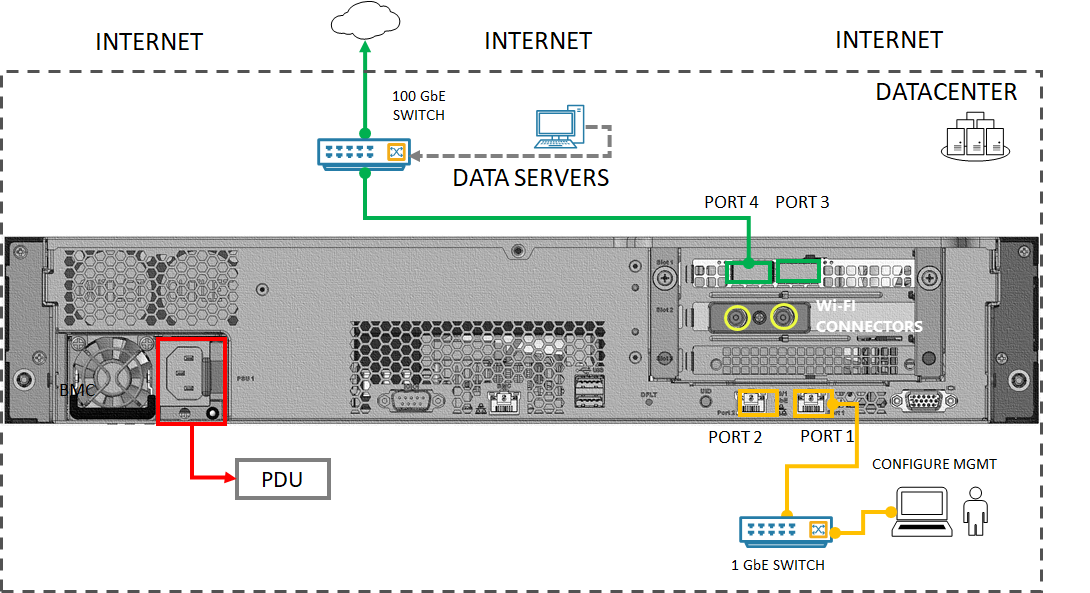
Le fond de panier de l’appareil peut différer légèrement selon le modèle exact que vous avez reçu. Pour plus d’informations, consultez Raccordement de l’appareil.
Ouvrez une fenêtre de navigateur et accédez à l’interface utilisateur web locale de l’appareil à l’adresse
https://192.168.100.10.
Cette action peut prendre quelques minutes après la mise sous tension de l’appareil.Une erreur ou un avertissement vous indique qu’il y a un problème avec le certificat de sécurité du site web.
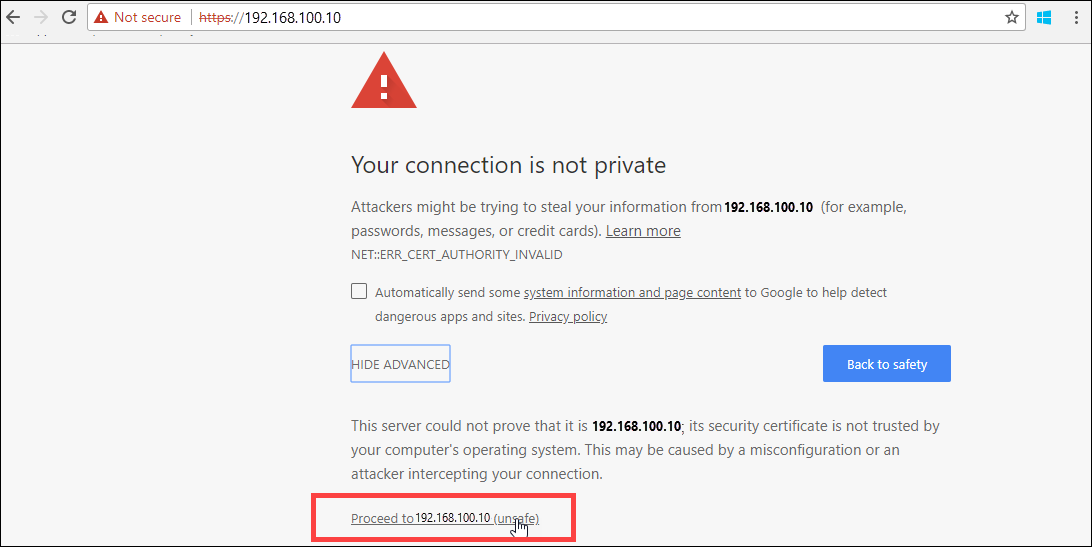
Sélectionnez Poursuivre sur cette page web.
Ces étapes peuvent varier en fonction du navigateur que vous utilisez.Connectez-vous à l’interface utilisateur web de votre appareil physique. Le mot de passe par défaut est Password1.

À l’invite, modifiez le mot de passe d’administrateur de l’appareil.
Le nouveau mot de passe doit contenir entre 8 et 16 caractères. Il doit contenir trois des types de caractères suivants : majuscule, minuscule, chiffre et caractère spécial.
Vous êtes maintenant sur la page Vue d’ensemble de votre appareil. L’étape suivante consiste à configurer les paramètres réseau de votre appareil.
Configurez l’adaptateur Ethernet sur votre ordinateur pour vous connecter à l’appareil avec l’adresse IP statique 192.168.100.5 et le sous-réseau 255.255.255.0.
Connectez l’ordinateur au PORT 1 de votre appareil. Si vous connectez l’ordinateur directement à l’appareil (sans commutateur), utilisez un câble croisé Ethernet ou une carte Ethernet USB.
Ouvrez une fenêtre de navigateur et accédez à l’interface utilisateur web locale de l’appareil à l’adresse
https://192.168.100.10.
Cette action peut prendre quelques minutes après la mise sous tension de l’appareil.Une erreur ou un avertissement vous indique qu’il y a un problème avec le certificat de sécurité du site web.
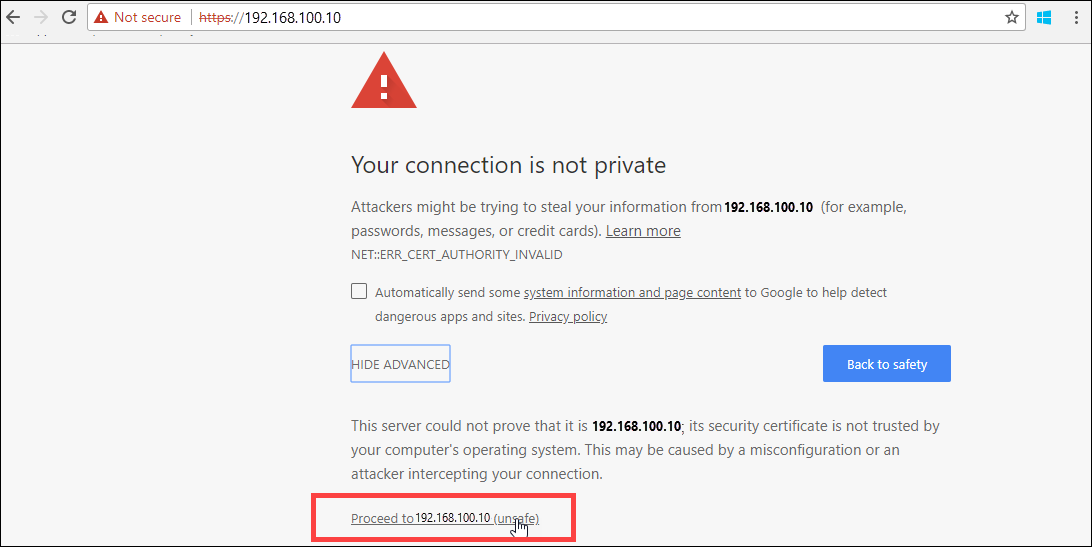
Sélectionnez Poursuivre sur cette page web.
Ces étapes peuvent varier en fonction du navigateur que vous utilisez.Connectez-vous à l’interface utilisateur web de votre appareil physique. Le mot de passe par défaut est Password1.

À l’invite, modifiez le mot de passe d’administrateur de l’appareil.
Le nouveau mot de passe doit contenir entre 8 et 16 caractères. Il doit contenir trois des types de caractères suivants : majuscule, minuscule, chiffre et caractère spécial. Vous êtes maintenant dans la page Vue d’ensemble de votre appareil bi-nœud.Répétez les étapes ci-dessus pour vous connecter au deuxième nœud de votre appareil à 2 nœuds.
L’étape suivante consiste à configurer les paramètres réseau de votre appareil.
Étapes suivantes
Ce didacticiel vous à présenté les point suivants :
- Prérequis
- Se connecter à un appareil physique
Pour savoir comment configurer les paramètres réseau sur votre appareil Azure Stack Edge Pro 2, consultez :